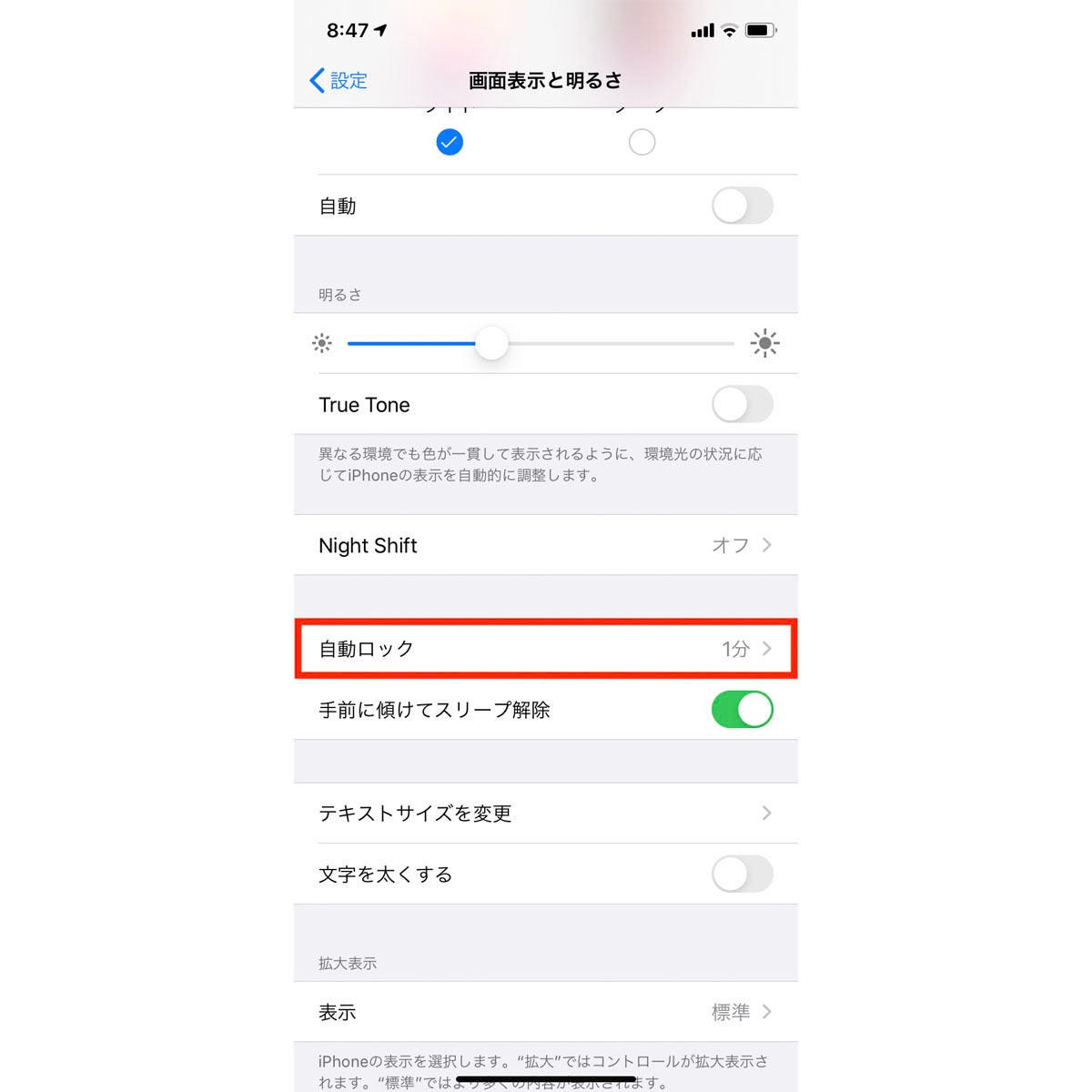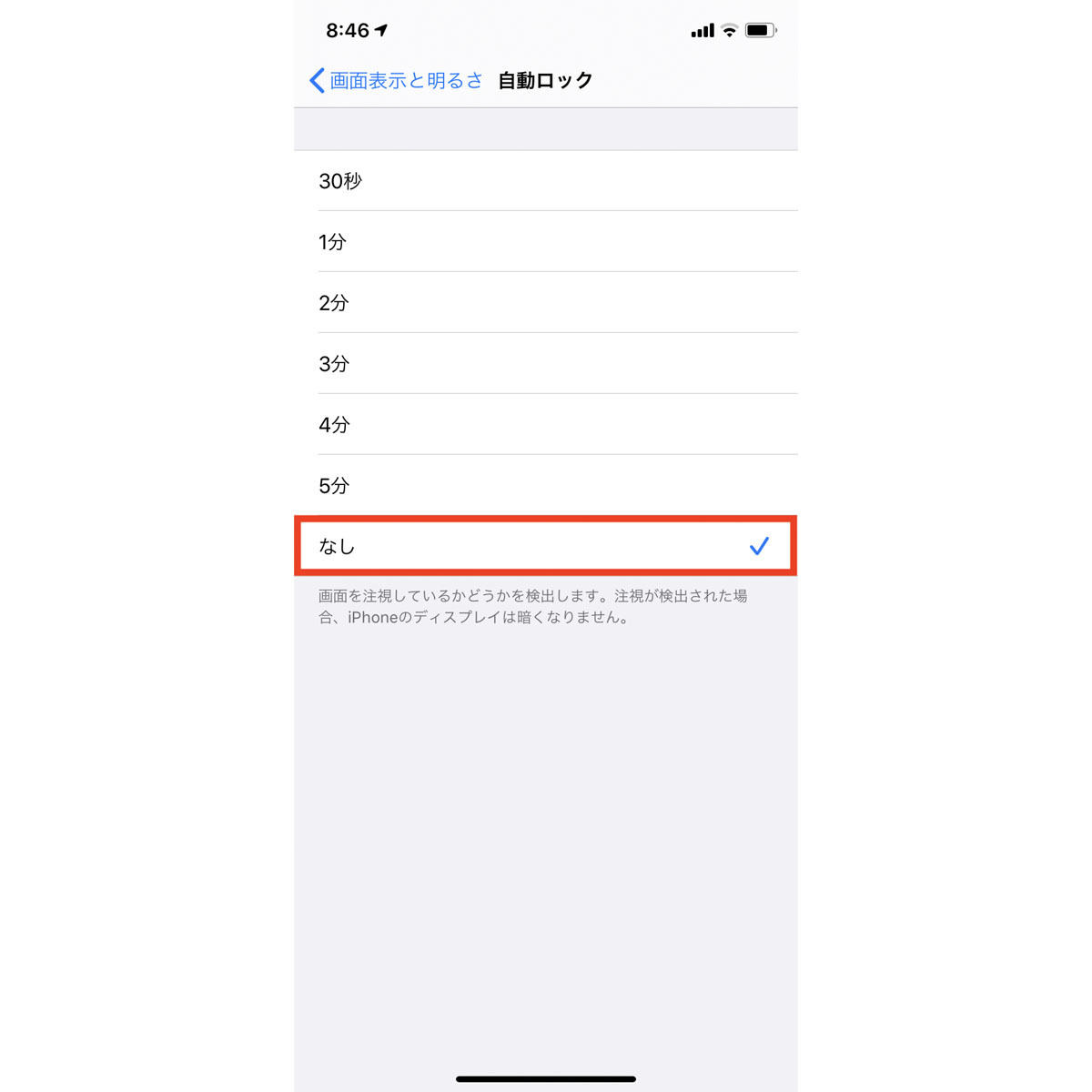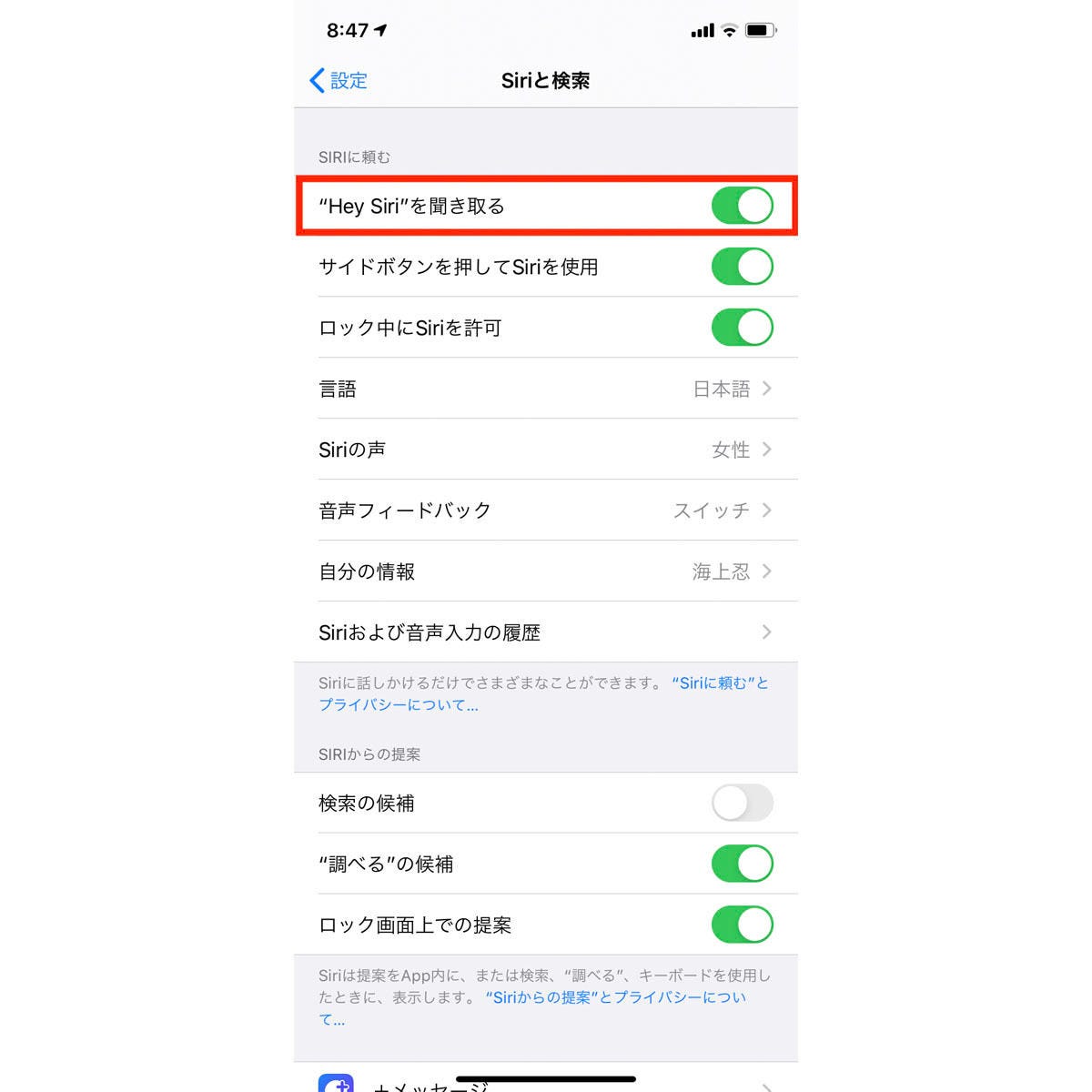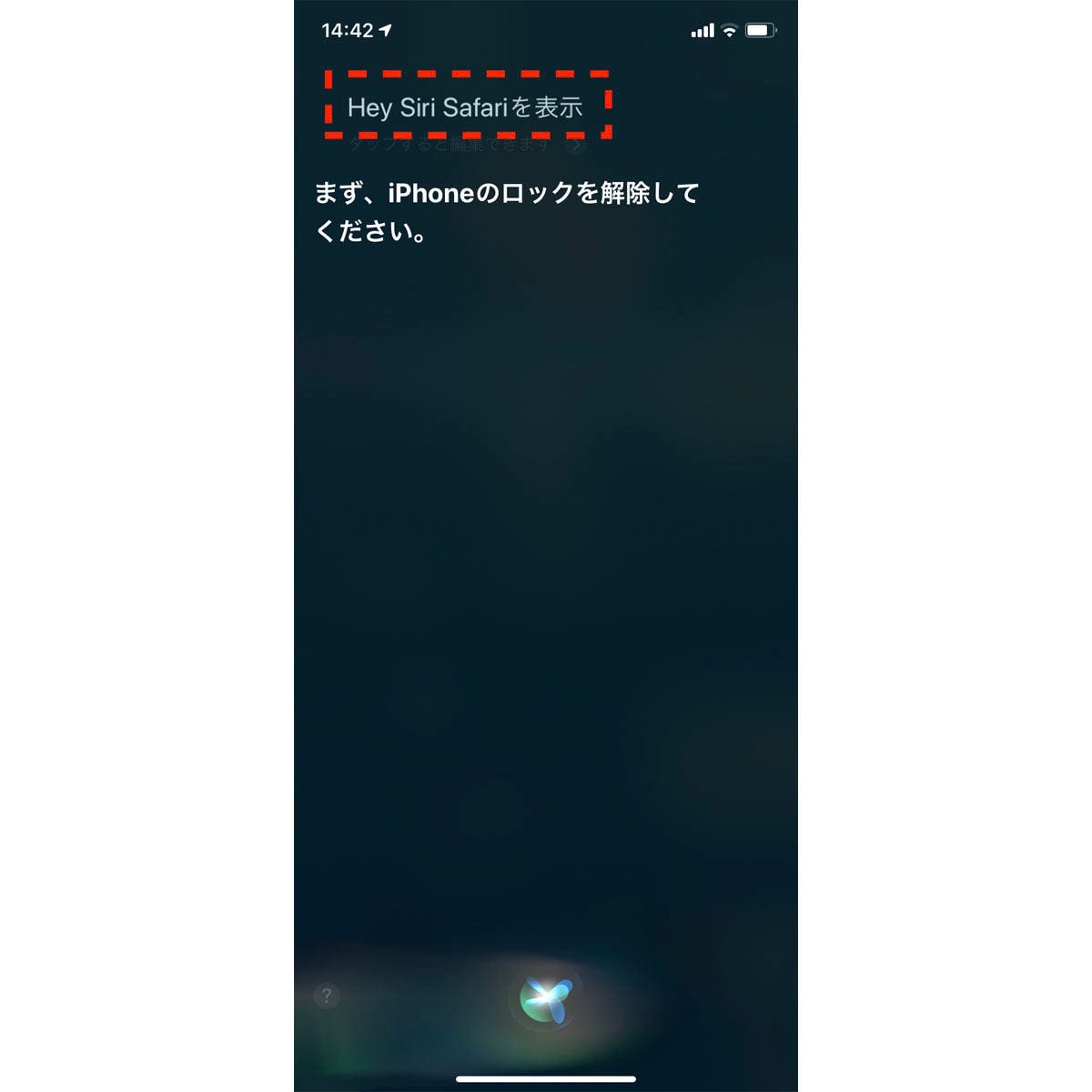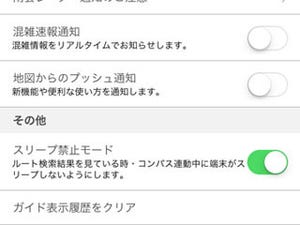今日の晩ごはん何にしよう? レシピアプリもよく使うけれど、まずはWEB検索、という人が多いのではないでしょうか。そして目ぼしいレシピサイトを見つけたら、表示はそのままにしてレッツ・クッキング。段取りや調味料の量を確認したくなったら、iPhoneの画面を見ればいいだけのことです。
しかし、iPhoneは操作せずに一定時間が経過すると画面が消灯しロック/スリープ状態になります。そうなると、サイドボタンをクリックするなどしてiPhoneをスリープから起こさなければなりません。料理中は手が汚れているし、そもそも手を離せないときがあるので、結構困ります。
そんなときの対策のひとつが、自動ロックの解除。初期設定では、1分間iPhoneに触れずにいると自動的にロックされてしまいますが、これを「なし」に設定すると、どれだけiPhoneに触れずにいても勝手にロック/スリープすることはありません。そのぶんバッテリー消費量は増えますが、料理中にロック/スリープ解除するよりいいですよね。
そんな設定を知らずに料理を始めてしまった...という場合は、Siriに頼みましょう。あらかじめ「Hey、Siri」を有効にしておく必要はあるものの、ロック/スリープ状態に陥ったiPhoneをハンドフリーで起こし、Safariの画面を表示することができます。
手順はかんたん、「Hey、Siri」でSiriを呼び出し、「Safariを表示」と伝えるだけ。ロックを解除してくださいとSiriからフィードバックがあるので、iPhoneをチラリと見ればOKです。Face ID対応のiPhoneでなければ使えない手ですが、自動ロックの設定を変更する必要がないうえにバッテリーも節約できます。今度料理するとき試してみては?